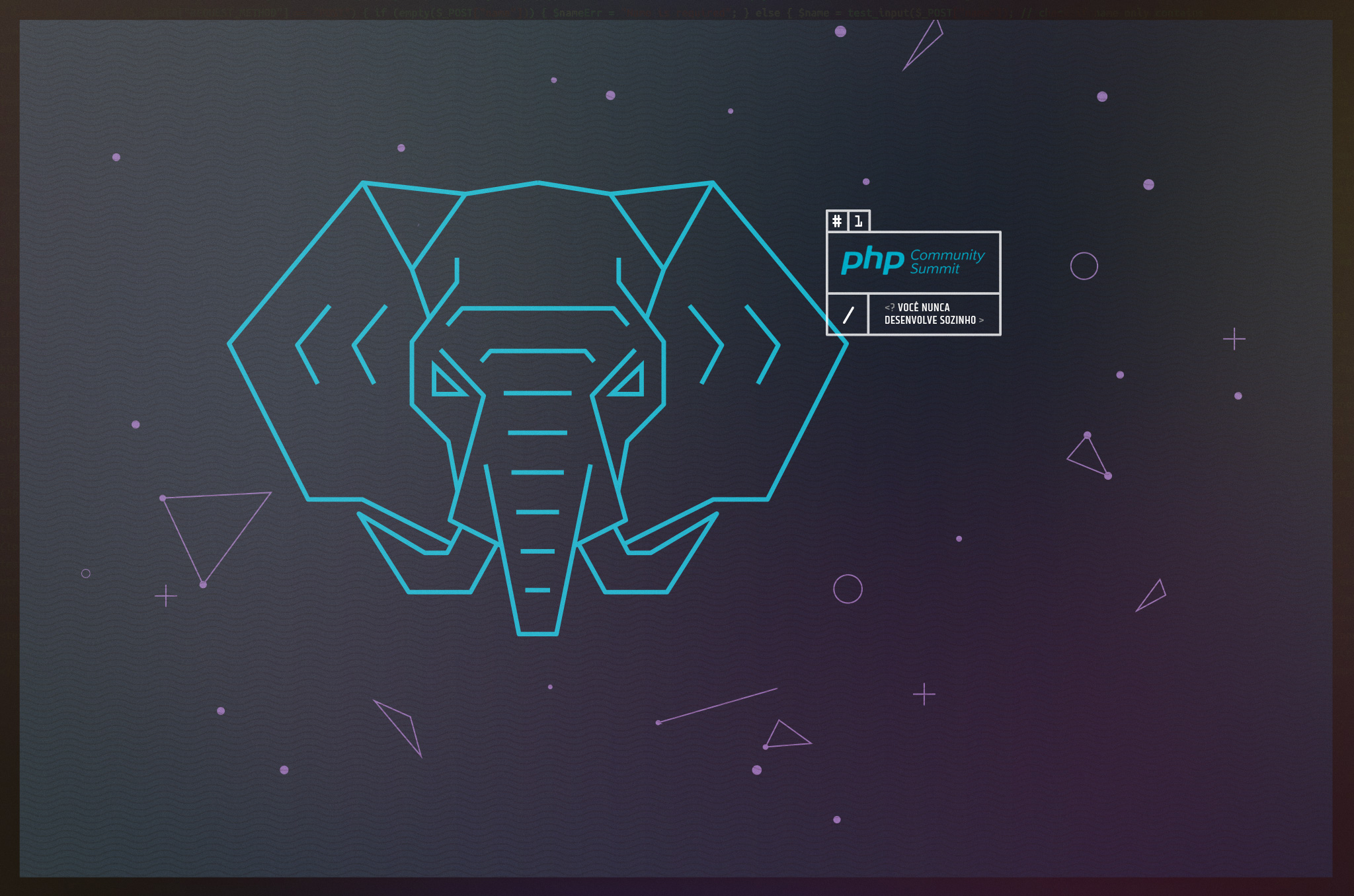Como ver as estatísticas de desempenho do sistema no Chromebook
- por ZoopCreative
- 995 visitas.
Se você está curioso sobre o desempenho do seu notebook, não há nada melhor do que uma visão real time das estatísticas de uso dos recursos do sistema. Os Chromebooks têm um painel de desempenho oculto que você pode não saber. Veja como encontrá-lo!
O monitoramento de desempenho é algo tipicamente associado as máquinas Windows high-end, mas não há uma razão para que você não possa se interessar por essas estatísticas em um Chromebook, também. É surpreendentemente fácil de fazer.
No seu Chromebook, digite na barra de endereços e, em seguida, clique em "Enter" no teclado.chrome://sys-internals/
Isso abre a página de visão geral "Sistemas Internos". Há três colunas para "CPU", "Memória" e"Zram". Esta página é atualizada em tempo real para mostrar como seu Chromebook está sendo executado.
RELACIONADO:Whatsapp GB transparente
Para mergulhar mais fundo nessas colunas, clique no ícone do menu do hambúrguer no canto superior esquerdo.
Primeiro, vamos dar uma olhada na "CPU". Selecione-o na barra lateral.
O desempenho da CPU é mostrado em tempo real em um gráfico de rolagem. No lado esquerdo, você pode clicar em cada núcleo da CPU para adicioná-lo ou removê-lo do gráfico. Clique com o botão direito do mouse em qualquer lugar para salvar a visualização atual como uma imagem.
Em seguida, clique no ícone do menu no canto superior esquerdo novamente e selecione "Memória" na barra lateral.
Agora estamos olhando para uma visão ao vivo do uso da memória. Você pode clicar nas opções na barra lateral para mostrar ou escondê-las no gráfico. Clique com o botão direito do mouse em qualquer lugar para salvar a visualização atual como uma imagem.
Por fim, clique novamente no ícone do menu e selecione "Zram" na barra lateral.
Como as outras telas, você está olhando para o uso de Zram em tempo real. Novamente, você pode clicar nos itens na barra lateral para mostrar ou escondê-los no gráfico e clicar com o botão direito do mouse em qualquer lugar para salvar a imagem.
Para voltar à tela de visão geral, abra o menu e selecione "Informações".
Como a página System Internals é acessível através da barra de endereços, ela pode ser salva como um marcador ou adicionada à barra de marcadores para fácil acesso como qualquer outra página da Web.
Veja também:Whatsapp GB é perigoso?